3d效果图制作 怎么制作炫酷的3D效果图片
2018-10-19 July 快速找教程方案 反馈需求 狸窝宝典
『狸窝是帮助用户解决问题 提供教程解决方案 在这个过程中有使用我们自己开发的软件 也有网上找的工具 只要帮助用户解决问题就好!』
细心的朋友们会注意到,在路边总能看到很多有趣的海报广告,小编看过有种海报图片是3D效果的,很有立体感。其实我们也可以自己制作3D效果图片,用平时拍摄的照片就可以轻松制作成3D效果,操作很简单。当说到图片3D效果处理,很多朋友跟小编说使用PS,然而这样的工具实在太复杂,光是安装软件就要花费很长时间,这可太为难电脑小白了。所以小编在这里给大家推荐一款简单的3D效果图片制作工具,可以快速制作出好看的3D效果图片,就算是电脑小白也能快速学会哟!
此教程方案用到的软件下载地址: http://www.leawo.cn/ND_upload.php?do=info&id=5947
首先放一张小编的制作效果,制作得比较仓促,很多参数都是使用默认设置的,大家可以根据个人需求进行各参数调整:

首先将上方链接内的工具下载下来,完全解压缩,这款工具不需要安装,完全解压缩后直接双击应用程序即可运行。运行后我们看到下图界面,第一步是直接将图片文件拖动到界面中间的虚线框位置。注意了,这里不要点击界面左上方的添加按钮来添加图片,我们直接将图片拖动进界面中间就可以了:
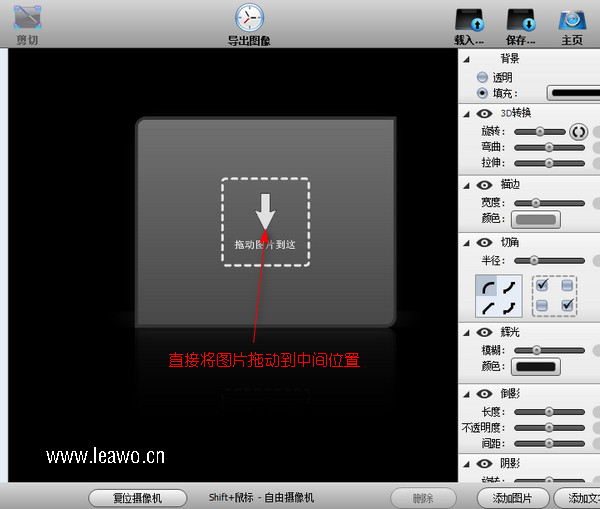
界面中间显示图片预览,右边可以设置3D效果的各项参数。这里小编先说明,先不要选择界面上方的透明,不然其他参数会看不见哦!我们通过滑动圆形滑块来修改各项参数,点击颜色按钮可修改颜色;重点讲一下切角设置,单击选择切角样式及勾选切角区域;其他参数自行设置。最后点击上方的“导出图像”:
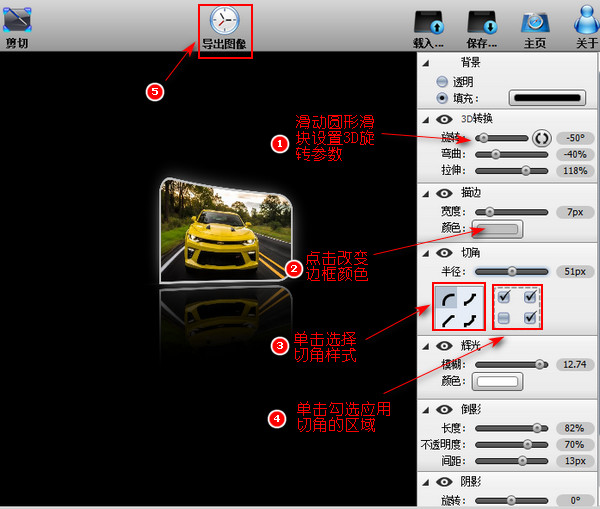
此时弹出如下图所示的‘导出图像’界面。毕竟是3D效果,这里可以就图片设置成透明背景,勾选下图步骤一处的“透明”即可;默认图片宽高为512px,我们可以根据自己的需求进行修改,点击下图步骤二处按钮可以取消宽高比例绑定,这样就可以手动输入宽高了;最后点击“保存”按钮:
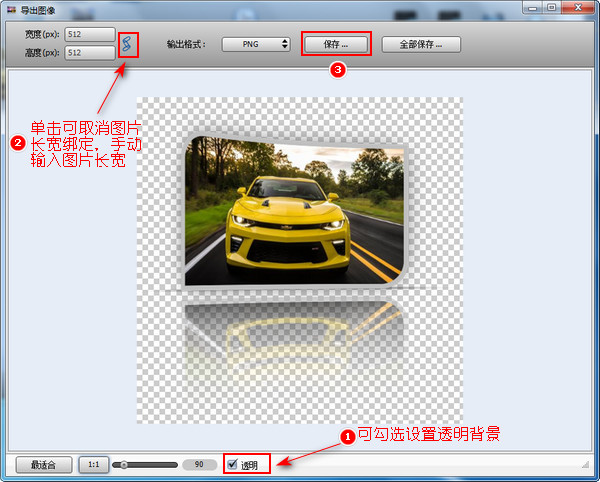
此时会弹出如下图所示的保存界面,首先选择一个文件保存位置,毕竟只有一张图片,小编为了方便就直接将输出保存位置在桌面了;然后一定要输入文件名;最后点击“保存”按钮即可。图片导出速度很快,导出之后记得先关闭‘导出图像’窗口:

好啦,整体过程结束,没错,操作步骤就是这么简单,大家多操作几次就可以熟练掌握!我们可以用这样的3D图片来制作炫酷海报哦!
这款工具也支持导入多张图片,不过不要点击界面左上方的添加按钮哦,直接将多张图片拖动到界面左边的空白处就可以了,双击选中其中一张图片进行编辑设置即可。
笑话段子:
有这么一群人,他们自认是宇宙中心,所有的天体事物,都是围着他转。
他说,要有座,于是他扇了不给他让座的女孩一巴掌; 她看动车要离开,就把车门堵上; 他说,老子天下第一,能动手就绝对不吵吵; 他们见高铁座位被军人占据,打不过,于是,他们,开始讲道理。
相关文章:
视频分割
http://www.leawo.cn/space-5015878-do-thread-id-74607.html 视频文件截取 http://www.leawo.cn/space-5015878-do-thread-id-74613.html 视频编辑合并 http://www.leawo.cn/space-5015878-do-thread-id-74642.html 电脑视频截图 http://www.leawo.cn/space-5015878-do-thread-id-74661.html
资源推荐:
(领导说了,分享本文一次小编工资涨0.5元) 为了感谢你帮小编分享,推荐你一个学习小视频制作的方法 >> 录好的视频怎样加字幕 优质教程方案 |